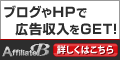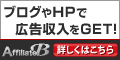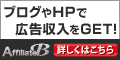アフィリエイトセミナーについて思いついたこと、皆さんに知っておいてもらいたいことなどを書いていきます。セミナーに参加された方の参考になれば幸いです。
 ●新規にBlogを投稿する場合の画像の挿入について。
●新規にBlogを投稿する場合の画像の挿入について。
8月11日のセミナーで、画像の挿入の仕方が問題になりました。「新しくBlogを投稿する」で、新規に投稿する場合は、「本文」のすぐ下、「追記」の上に、「画像」という項目があるので、これを利用します。
・「参照」をクリックし、「ファイルの場所」に、例えば、「マイドキュメント」→「マイピクチャー」を選びます。
・「マイピクチャー」にあらかじめ、画像を入れておかなければなりませんが、入れておいた画像をクリックし、選択します。
・そして、下部の「確認する」で、画像が入っていることを確認し、その後、必ず、「保存する」をクリックしてください。「保存する」をクリックし忘れると、せっかく入れた画像が消えてしまいます。
・この「本文」の上部に、ネコちゃんの画像が入っていますが、上記の手続きによって、挿入したものです。
●一度、投稿したBlogに新しい画像を入れる場合。
一度、投稿して、「投稿したBlogを編集する」から、編集画面に入りますと、「本文」の下にあった、「画像」という、項目が消えています。
・この場合は、サイドバーの「Blogの投稿」の中の、「ファイルのアップロード」を選択します。クリックして、中に入り、「新規ファイルの追加」をクリックします。
・「ファイルタイトル」に画像のタイトルを入れ、「ファイル」の横にある「参照」をクリックして、画像が入っているファイルから画像を選びます。
・下部の「保存する」をクリックすると、「アップロードが完了しました」と出ます。
・再度、「投稿したBlogを編集する」から編集画面に入ります。
・次ぎに、「本文」の下部にある、「ファイルを選択」をクリックします。
・「新しくBlogを投稿する」という画面が出て、先ほど、アップロードした画像が入っているのが「ファイルタイトル」で、確認出来ます。
・「操作」項目にある、「書き込む」をクリックします。
・下記でご覧のように、クロネコの画像が挿入されました。

 ●新規にBlogを投稿する場合の画像の挿入について。
●新規にBlogを投稿する場合の画像の挿入について。8月11日のセミナーで、画像の挿入の仕方が問題になりました。「新しくBlogを投稿する」で、新規に投稿する場合は、「本文」のすぐ下、「追記」の上に、「画像」という項目があるので、これを利用します。
・「参照」をクリックし、「ファイルの場所」に、例えば、「マイドキュメント」→「マイピクチャー」を選びます。
・「マイピクチャー」にあらかじめ、画像を入れておかなければなりませんが、入れておいた画像をクリックし、選択します。
・そして、下部の「確認する」で、画像が入っていることを確認し、その後、必ず、「保存する」をクリックしてください。「保存する」をクリックし忘れると、せっかく入れた画像が消えてしまいます。
・この「本文」の上部に、ネコちゃんの画像が入っていますが、上記の手続きによって、挿入したものです。
●一度、投稿したBlogに新しい画像を入れる場合。
一度、投稿して、「投稿したBlogを編集する」から、編集画面に入りますと、「本文」の下にあった、「画像」という、項目が消えています。
・この場合は、サイドバーの「Blogの投稿」の中の、「ファイルのアップロード」を選択します。クリックして、中に入り、「新規ファイルの追加」をクリックします。
・「ファイルタイトル」に画像のタイトルを入れ、「ファイル」の横にある「参照」をクリックして、画像が入っているファイルから画像を選びます。
・下部の「保存する」をクリックすると、「アップロードが完了しました」と出ます。
・再度、「投稿したBlogを編集する」から編集画面に入ります。
・次ぎに、「本文」の下部にある、「ファイルを選択」をクリックします。
・「新しくBlogを投稿する」という画面が出て、先ほど、アップロードした画像が入っているのが「ファイルタイトル」で、確認出来ます。
・「操作」項目にある、「書き込む」をクリックします。
・下記でご覧のように、クロネコの画像が挿入されました。